一键还原就是通过简单的操作将系统恢复到正常状态,避免了重装系统的麻烦。不过在还原之前需要将系统备份,我给大家带来了深度一键还原备份还原系统的方法,有需要就一起来了解一下吧
深度一键还原怎么用呢?随着数字化的发展,使用电脑的朋友越来越多,系统出现的问题也是越来越多,有些小伙伴就想使用深度一键还原恢复系统。我给大家整理了深度一键还原的图文教程,赶紧来瞧瞧吧
1、下载安装深度一键还原,双击将其打开
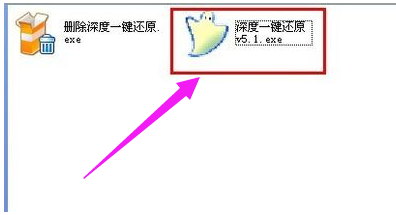
深度一键还原示例1
2、我们看到系统没有备份,勾选一键备份系统,点击确定
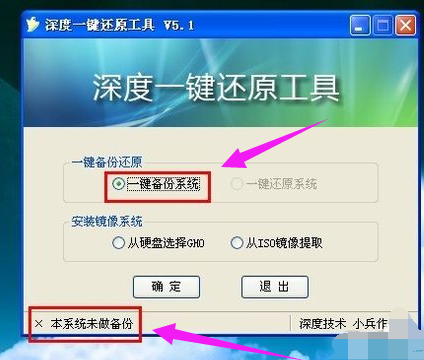
一键还原示例2
3、出现提示,点击:是
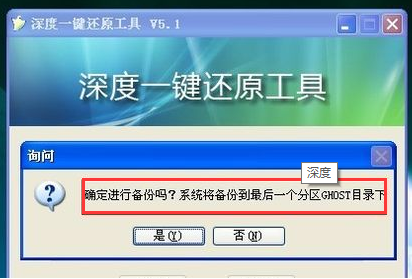
深度一键还原示例3
4、点击“是”重启电脑
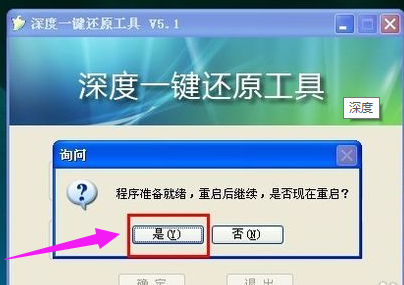
深度一键还原示例4
5、重启后出现此界面点击“备份”就开始了系统的备份

深度一键还原怎么用示例5
6、备份完成后电脑会自动重启
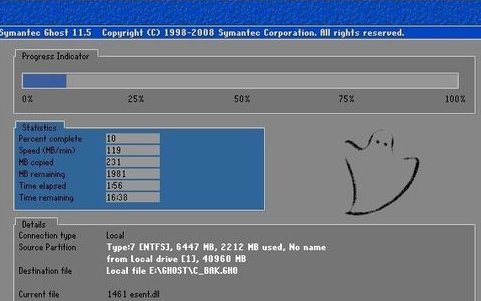
深度一键还原怎么用示例6
7、进入磁盘的最后一个分区,出现GHOST目录,点进去就看到GHO备份文件了
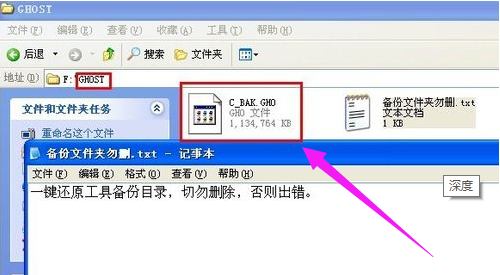
深度一键还原怎么用示例7
8、想要还原系统时打开深度一键还原工具,选择一键还原系统,点击确定就可以还原啦
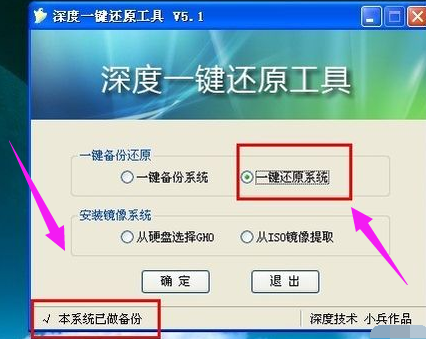
深度一键还原示例8
9、当电脑开不了机时可以通过开机启动的启动项进行一键还原。
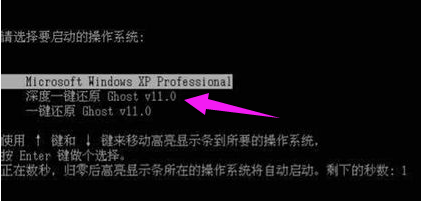
深度示例9